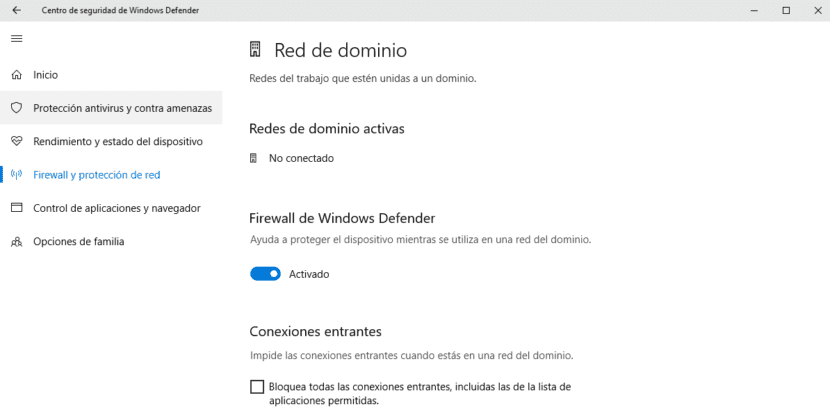
Firewall-ul Windows 10 este o protecție nativă pe care Microsoft ne-o oferă cu care Avem echipamentele noastre întotdeauna protejate împotriva oricărei amenințări, amenințare care poate fi văzută sub forma unei aplicații sau a unui software care s-a strecurat pe computerul nostru fără ca noi să ne dăm seama. În plus, datorită Windows Defender, echipa noastră este mereu la curent cu orice riscuri de securitate.
Paravan de protecție Windows este responsabil pentru gestionarea aplicațiilor care au acces la Internet. Ca regulă generală, și în funcție de dezvoltator, Windows ne poate cere permisiunea pentru ca aplicația să poată accesa Internetul. Atâta timp cât știm ce aplicație este, nu există nicio problemă.
Cu toate acestea, în unele ocazii, găsim aplicații foarte specifice care Ei trebuie să aibă acces la internet, dar nu putem spune Windows că aplicația este validă și că ar trebui să vă lase să treceți prin Firewall. În aceste cazuri și deși nu este foarte recomandat, cel mai bun lucru pe care îl putem face este să-l dezactivăm direct, astfel încât aplicația să se conecteze și să obțină informațiile de care are nevoie pentru a funcționa.
Dezactivați Paravanul de protecție în Windows 10
- În primul rând mergem la opțiunile de configurare Windows, o putem face prin comanda rapidă de la tastatură Windows + I sau prin meniul Start din Windows și făcând clic pe roata dințată.
- Apoi faceți clic pe Actualizare și securitate pentru a selecta mai târziu Windows Defender iar în coloana din dreapta facem clic pe Open Windows Defender Security Center.
- Printre toate opțiunile pe care ni le oferă Windows Defender, mergem la Firewall și protecție a rețelei, situat în coloana din dreapta.
- Mergem din nou în coloana din dreapta și facem clic pe comutatorul Activat sub nume Windows Defender Firewall.
În acel moment, Windows ne va informa despre riscurile pe care le asumăm prin dezactivarea acestei opțiuni. Din fericire, Windows 10 este foarte greu și dacă uităm să-l activăm din nou, ne avertizează continuu și nu se va opri până nu o facem.